Excel: başka bir sütunda bir sütun değerinin bulunup bulunmadığını kontrol edin
Excel’de başka bir sütunda bir sütun değerinin bulunup bulunmadığını kontrol etmek için aşağıdaki formülü kullanabilirsiniz:
=NOT(ISERROR(MATCH( A2 , $B$2:$B$16 ,0)))
Bu özel formül, A2 hücresindeki değerin B2:B16 aralığında olup olmadığını kontrol eder.
B2:B16 aralığındaysa formül TRUE değerini döndürür. Aksi takdirde FALSE değerini döndürür.
Aşağıdaki örnekte bu formülün pratikte nasıl kullanılacağı gösterilmektedir.
Örnek: Excel’deki başka bir sütunda bir sütun değerinin bulunup bulunmadığını kontrol edin
Excel’de aşağıdaki veri kümesine sahip olduğumuzu varsayalım; burada bir sütunda ihtiyaç duyulan market alışverişi listesi, diğer sütunda ise mağazada mevcut market alışverişi listesi yer alıyor:
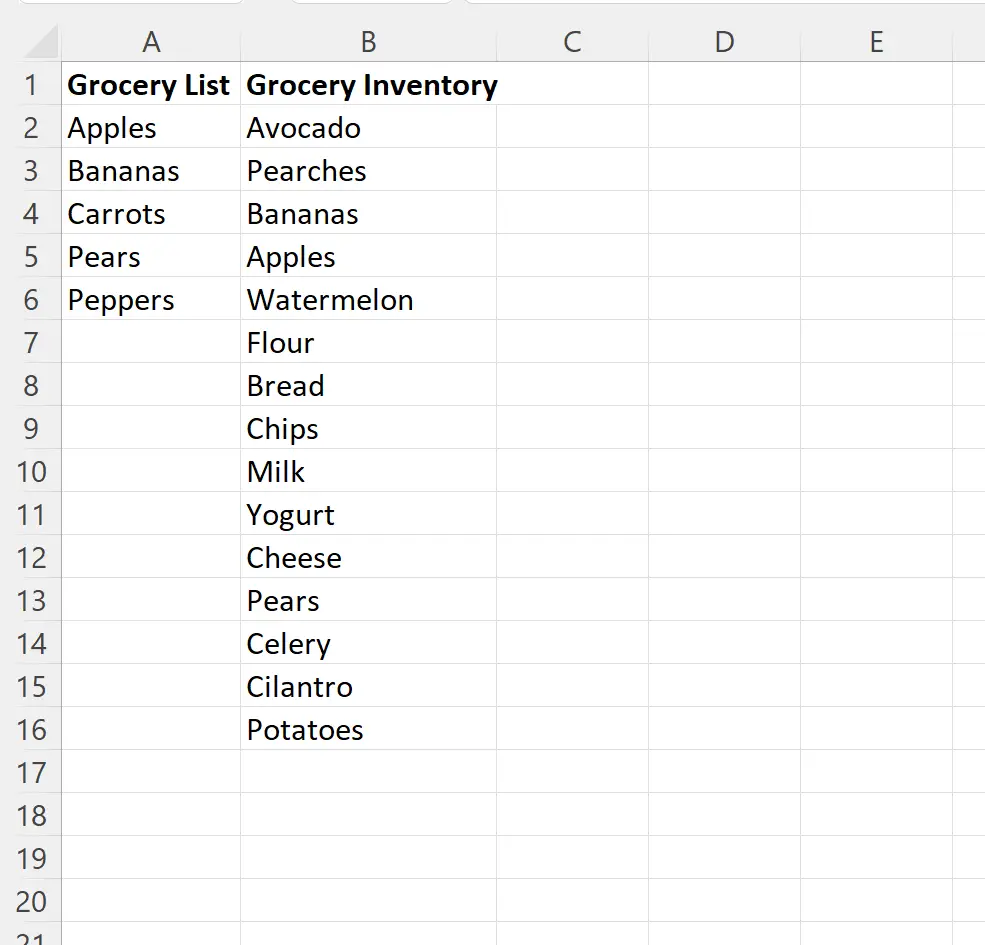
Bakkal Listesi sütunundaki her bir öğenin aynı zamanda Bakkal Envanteri sütununda da mevcut olup olmadığını kontrol etmek istediğimizi varsayalım.
Bunu yapmak için C2 hücresine aşağıdaki formülü yazabiliriz:
=NOT(ISERROR(MATCH( A2 , $B$2:$B$16 ,0)))
Daha sonra bu formülü C sütunundaki kalan her hücreye sürükleyip doldurabiliriz:
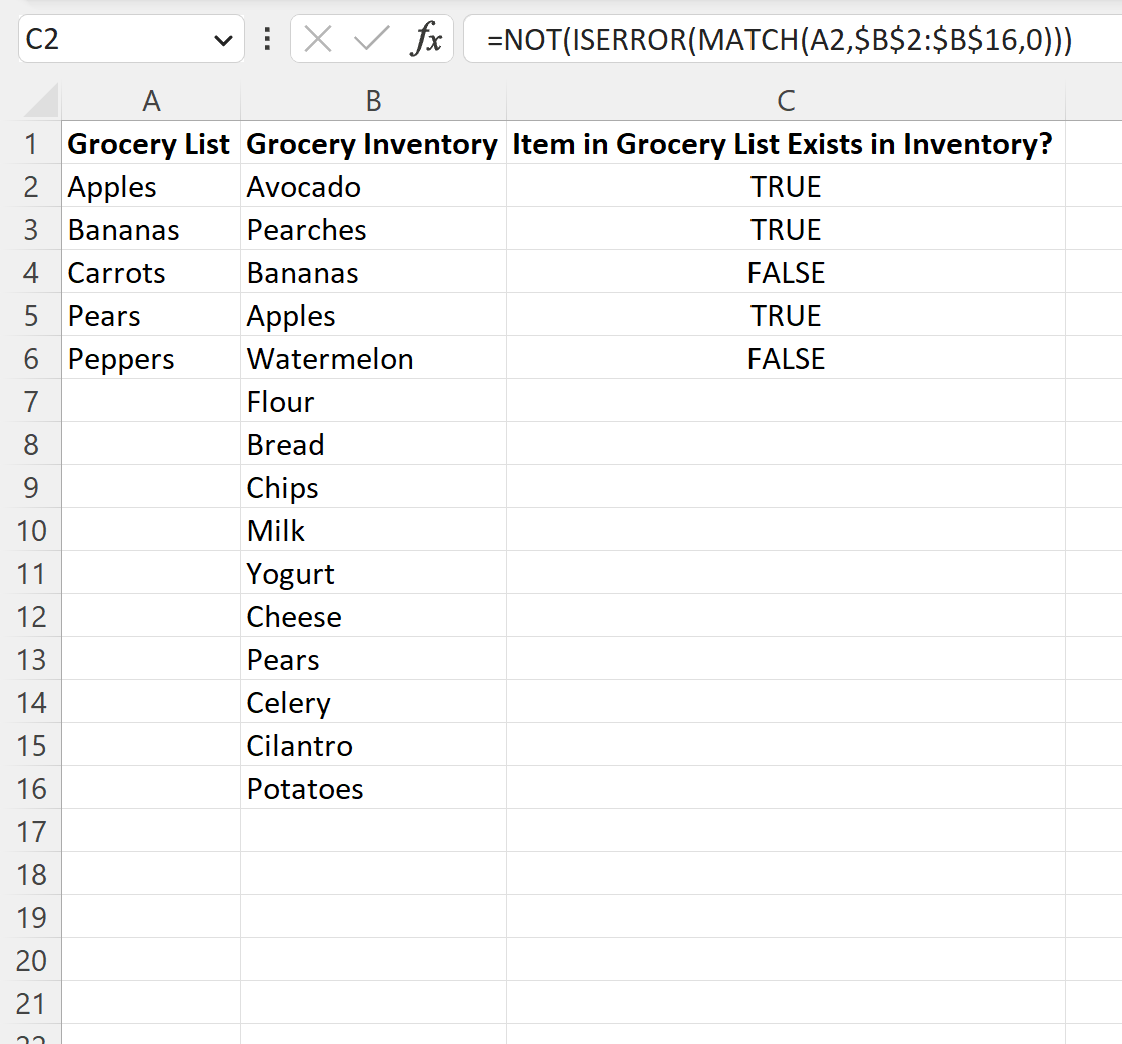
C sütunu, A sütunundaki her hücrenin B sütununda da bulunup bulunmadığını gösterir.
Örneğin şunu görebiliriz:
- Elmalar bakkal stoklarında mevcuttur.
- Muz bakkal stoklarında mevcuttur.
- Bakkal stoklarında havuç bulunmuyor.
- Armut, bakkal stoklarında mevcuttur.
- Market stoklarında biber bulunmuyor.
DOĞRU ve YANLIŞ dışında değerler döndürmek istiyorsanız formülü bir IF fonksiyonuna sarabilir ve döndürmek istediğiniz değerleri belirtebilirsiniz.
Örneğin, DOĞRU veya YANLIŞ yerine “Evet” veya “Hayır” sonucunu döndürmek için aşağıdaki formülü kullanabiliriz:
=IF(NOT(ISERROR(MATCH( A2 , $B$2:$B$16 ,0))), "Yes", "No")
Aşağıdaki ekran görüntüsü bu formülün pratikte nasıl kullanılacağını göstermektedir:

Formül artık alışveriş listesi öğesi Bakkal Envanteri’nde mevcutsa “Evet”, yoksa “Hayır” değerini döndürüyor.
Ek kaynaklar
Aşağıdaki eğitimlerde Excel’deki diğer ortak görevlerin nasıl gerçekleştirileceği açıklanmaktadır:
Aralığın Excel’de belirli bir değer içerip içermediği nasıl kontrol edilir
Hücrenin Excel’de liste metni içerip içermediği nasıl kontrol edilir
Hücre Excel’de metin içeriyorsa ortalama nasıl hesaplanır